Externe Systeme
Konfigurieren von Integrationsprofilen
- Allgemeiner Systemadministrator
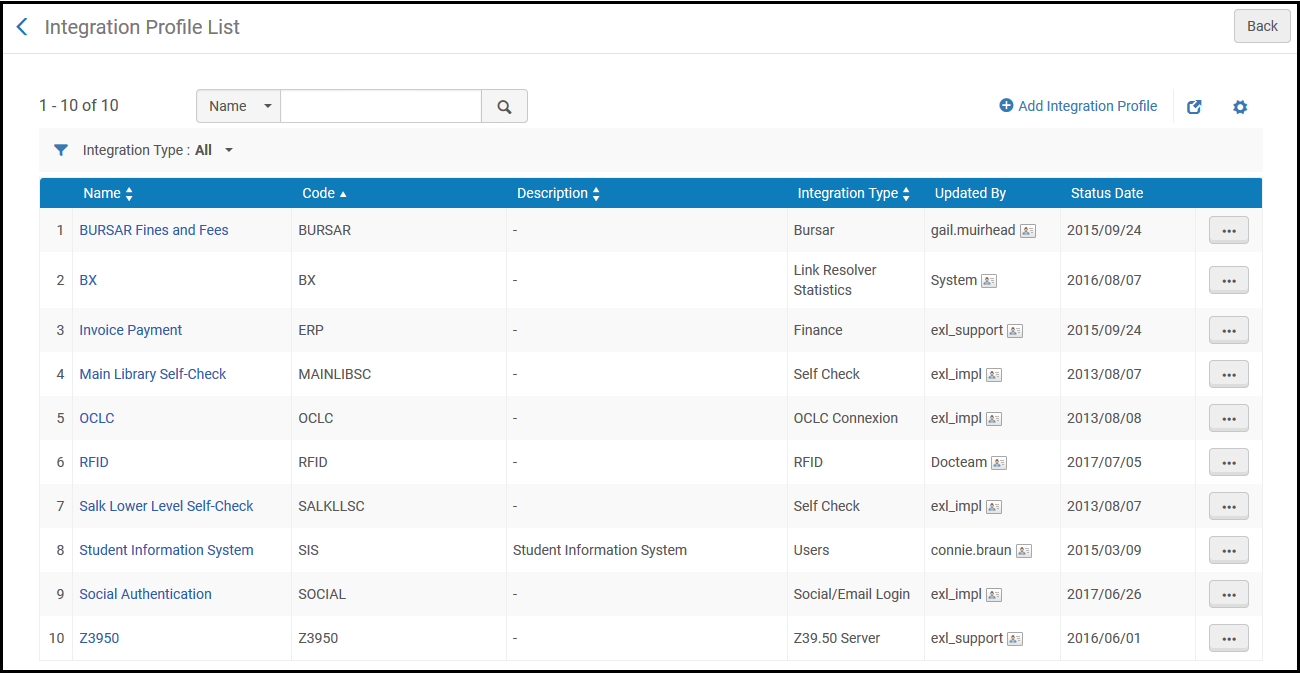
- Fügen Sie ein Integrationsprofil hinzu (siehe die verbundenen Abschnitte in der Tabelle unten).
- Bearbeiten eines Integrationsprofils (Bearbeiten in der Zeilen-Aktionsliste). Beim Bearbeiten eines Profils können Sie den Profiltyp nicht ändern. Zusätzlich können Sie Kontaktinformationen, die für dieses Profil in der Registerkarte Kontaktinformationen sind, hinzufügen. Für weitere Informationen über die Felder in dieser Registerkarte, siehe Konfiguration der Kontaktinformationen der Institution/Bibliothek.
- Löschen eines Integrationsprofils (Löschen in der Zeilen-Aktionsliste).
- Ansicht Prozess-Historie (Prozess-Historie in der Zeilen-Aktionsliste; siehe Abgeschlossene Prozesse anzeigen.)
| Profiltyp | Beschreibung | Weitere Informationen |
|---|---|---|
| Aleph-Bridge-Integration | Integration des Bestandes eines Nicht-Alma-Mitgliedes von einem zentralen System in eine Bridge-Institution, die von der Alma-Netzwerkzone verwaltet wird. | Integration des Bestandes eines Nicht-Alma-Mitgliedes von einem zentralen System in eine Bridge-Institution, die von der Alma-Netzwerkzone verwaltet wird |
| API Einschränkungen | Weitere Informationen zu diesem Profil finden Sie in der Dokumentation zum Developer-Netzwerk unter https://developers.exlibrisgroup.com/blog/working-with-api-restriction-profiles/. | |
| Zuwachs | OpenURL-Anreicherung konfigurieren. | Alma-Resolver-Erweiterung |
|
Normdatei - Datensatz-Beitrag |
Für zukünftige Verwendung (nur Gemeinschaftszone) |
|
| Bursar | Benutzer-Gebühren ins Bursar-System der Institution exportieren. | Export von Benutzergebühren in Bursar-Systeme |
| CAS | Authentifizierung und Authentifizierungsdaten für Single Sign-On mit externen Systemen austauschen. | CAS-Basiertes Single Sign-On/Sign-Off |
| Zentrale Katalogintegration | Integration eines externen Zentralkatalogs mit Alma | |
| Cloud-IdP | Für zukünftige Verwendung | |
| Seminareinschreibung | Importieren Sie Informationen zur Seminareinschreibung in Alma, um sie in Leganto zu verwenden. | Konfiguration des Imports von Seminar-Immatrikulationsprozessen |
| Seminar-Lader | Seminar von einem Seminar-Management-System importieren. | Konfiguration des Seminar-Ladens |
| Digital Content Store | Integration mit dem Digital Content Store von UK CLA. | Integration mit dem Digital Content Store von UK. |
| Discovery-Interface | Konfigurieren Sie den Link Standort-Karte im Get It Tab. | Konfiguration der Vorlage für die Verknüpfung des Lageplans |
| Finanzen | Bestellungen und Rechnungen von Lieferanten von und zum Finanzsystem einer Institution importieren und exportieren. | Finanzsystem |
| Kunden, die die einzigartigen Materialien ihrer Bibliothek für Google verfügbar machen und die Exposition ihrer Website für Google überwachen möchten, können diese Integration verwenden, damit Google Console die Verbindung für Primo VE-Kunden überprüfen kann. | ||
| Bearbeiten | Integriert direkt mit dem gehosteten Bearbeitungsserver und erstellt Bearbeitungen unter Verwendung der bestehenden Kontrollnummer-Funktion | Konfiguration persistenter Bearbeitungs-Kennungen für digitale Ressourcen |
| LDAP | Informationen von einem Lightweight Directory Access Protokoll (LDAP)-System importieren. | LDAP unterstützend |
| Link-Resolver-Plugin | Das EBSCO Link-Resolver-Plugin führt externe Überprüfungen durch, unter Verwendung einer API, die die genaueste verfügbare URL für den Volltext festlegt. Es wird nur TLS 1.2 unterstützt. | |
| Link-Resolver-Statistiken | Das bX-Integrationsprofil integriert die Verbindung zwischen Alma und bX, um Daten-Statistiken des Alma-Link-Resolvers zu teilen.
Zusätzlich ermöglicht es Primo-VE-Kunden, sich zu registrieren und den bX-Recommender-Service zu aktivieren. |
|
| Verknüpfte Daten | Strukturierte verknüpfte Daten publishen. | Verknüpfte Daten |
| LTI-Werkzeug | Authentifizierung zwischen Leganto und Ihrem Seminar-Management-System | Konfiguration von Learning Tools Interoperability (LTI) |
| Bearbeiten der Postsendungen | Bearbeiten der ausgehenden E-Mails | Konfiguration der ausgehenden E-Mails |
|
Metadaten - Externe Verbesserung |
Wählen Sie diese Integrationsoption aus, um japanischen Text mithilfe des Happiness -Transliterationswerkzeugs anzureichern. |
|
| NACSIS | Konfigurationen für die Kommunikation mit dem NACSIS-CAT/ILL-System. | Konfiguration mit NACSIS |
| Neue Bestellung API | Datensätze von einer Lieferanten-Datenbank zu den Angeboten einer Einkaufs- oder Lizenzierungbibliothek synchronisieren.
Dieses Profil funktioniert mit jedem Lieferanten, der die neue Bestellung-API verwendet, und wird auch verwendet, wenn die Bestellung mithilfe der API von einem REST-Client erstellt wird. Weitere Informationen finden Sie in den folgenden Abschnitten im Developer Netzwerk:
|
Erstellen von Bestellposten mit Echtzeit-Erwerbungen |
| OAI-Bestandsdefinition | Datensätze als OAI-Typen publishen. | Einrichtung der OAI-Integration |
| OCLC-Verbindung | Datensätze über OCLC Connexion importieren. | Importieren von Datensätzen über OCLC-Verbindung |
| Online-Zahlung | Zahlungsbelege per E-Mail an den Benutzer senden, unter Verwendung des WPM Education E-Payment Systems. | Konfiguration des WPM Education E-Payment System |
| Online Benutzer-Update | Für zukünftige Verwendung | |
| OpenID-Verbindung | Benutzer-Authentifizierungsschicht. | OpenID-Verbindung |
| ORCID | Ermöglicht die Verwendung von ORCID-Zugangsdaten, um ORCID-URI mit der Cloud-App Alma Refine zu Titelsätzen hinzuzufügen. | Für weitere Informationen siehe ORCID-URI-Anreicherung für Titelsätze mit Alma Refine.
Für weitere Informationen zur Cloud-App siehe Alma Refine |
| Literaturlisten-Lader | Importiert eine Literaturliste aus einer .txt- oder .csv-Datei | Literaturlisten-Lader |
| RFID | Verwenden eines RFID-Lesegeräts, Kommunikation mit RFID-Tags für Exemplare. | RFID-Support |
| Externe Lagerung | Eine Ressource von einem Standort der externen Lagerung oder Automated Storage and Retrieval System bestellen. | Bestellungen zu Einrichtungen der externen Lagerung oder Konfiguration des Dematic ASRS |
| Resolver-Proxy | Eine Resolver Proxy-Definition konfigurieren | Resolver-Proxies oder OpenAthens Umleitung |
| Fernleihe-Integration | Passive Fernleihbestellungen von einem externen System importieren. |
Importieren passiver Fernleihbestellungen von einem externen System |
| SAML | Authentifizierung und Authentifizierungsdaten für Single Sign-On mit externen Systemen austauschen. | SAML-basiertes Single Sign-On/Sign-Off |
| SMS-Kommunikation | Die SMS-Kommunikation mit Benutzern konfigurieren. | SMS-Kommunikation |
| SRU-Server | Die Suchfähigkeit SRU/SRW aktivieren. | SRU/SRW-Suche |
| SWORD Server | Übermitteln Sie Inhalte an Alma, die dem Depot hinzugefügt werden sollen. | Konfiguration des SWORD-Server Integrationsprofils |
| Selbstverbuchung | Die Kommunikation zwischen Alma und einer Selbstverbuchungsmaschine konfigurieren. | Selbstverbuchungsmaschine |
| Social/E-Mail-Login | Konfiguration der Verbindung mit sozialen Netzwerken für die Benutzeranmeldung. | Social- und E-Mail-Login |
| Springshare-API-Integration | Konfigurieren der Kommunikation zwischen Alma und der Springshare-API. | Springshare-Integration |
|
Elektronische Bestände hochladen |
Hochladen und ändern der Elsevier Elektronische Bestände. Hochladen und ändern elektronischer Bestände in Ovid.
Hochladen und Aktualisieren elektronischer Bestände aus ProQuest E-Book Central
Elektronische Bestände von Springer hochladen Elektronische Bestände aus Taylor & Francis hochladen
Elektronische Bestände von Wiley hochladen
|
|
| Benutzer | Benutzer aus/zu einem Studenten-Informationssystem exportieren/importieren | Studenten-Informationssysteme |
| Webhooks | Eine HTTP-Anfrage an eine URI senden, wenn ein Prozess beendet ist. | Webhooks |
| Z39.50-Server | Die Suchfähigkeit Z39.50 aktivieren. | Z39.50-Suche |
Konfiguration der S/FTP-Verbindungen
- Allgemeiner Systemadministrator
- In einer Sandbox-Umgebung oder in einer Alma Produktiunsumgebung, bevor sie aktiv ist, müssen Sie die zulässigen S/FTP-Verbindungen festlegen. Für Details siehe Konfiguration zulässiger S/FTP-Verbindungen während des Testens.
- Alma unterstützt sichere FTP-Übertragung (SFTP) über SSH, aber nicht FTPS über SSL. Für detaillierte Port-Informationen siehe Technische Voraussetzungen für Alma- und Discovery-Implementierung.

- diffie-hellman-group-exchange-sha1
- diffie-hellman-group1-sha1
- diffie-hellman-group14-sha1
- diffie-hellman-group-exchange-sha256
- ecdh-sha2-nistp256
- ecdh-sha2-nistp384
- ecdh-sha2-nistp521
- Hinzufügen einer S/FTP-Verbindung (siehe Hinzufügen von S/FTP-Verbindungen)
- Ansicht einer S/FTP-Verbindung (Ansicht in der Zeilen-Aktionsliste).
- Bearbeiten einer S/FTP-Verbindung (Bearbeiten in der Zeilen-Aktionsliste)
- Duplizieren einer S/FTP-Verbindung (Duplizieren in der Zeilen-Aktionsliste)
- Löschen einer S/FTP-Verbindung (Löschen in der Zeilen-Aktionsliste)
Neue S/FTP-Verbindung
- Klicken Sie auf der Seite Liste der S/FTP-Verbindungen (Konfigurationsmenü > Allgemein > Externe Systeme > S/FTP-Definitionen) auf Neue S/FTP-Verbindung. Die Seite S/FTP-Verbindung ändern erscheint.
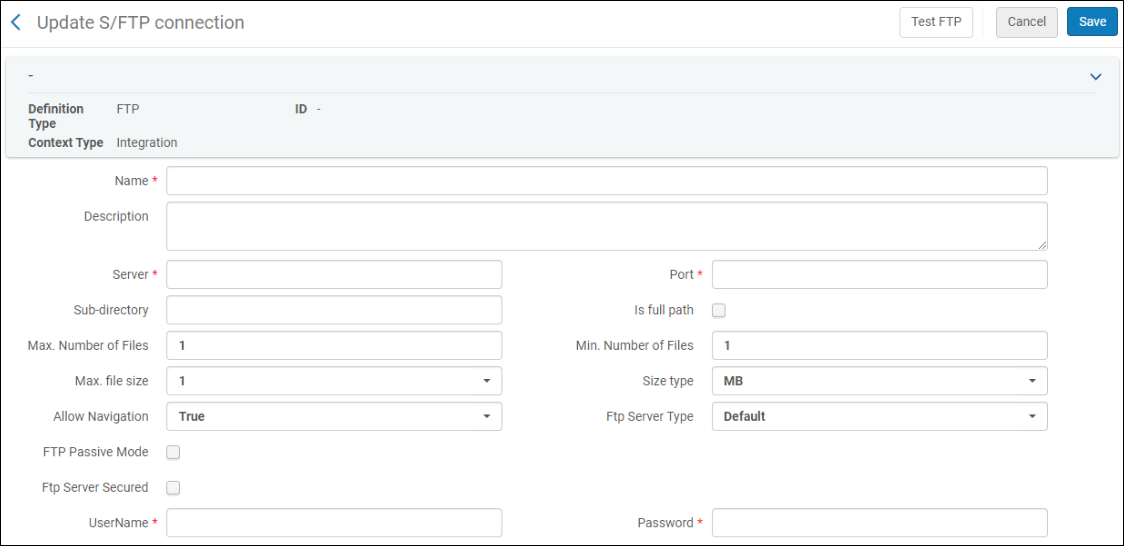 Seite S/FTP-Verbindung aktualisieren
Seite S/FTP-Verbindung aktualisieren - Geben Sie für die neue S/FTP-Verbindung einen Namen (verbindlich) und eine Beschreibung (optional) ein.
- Geben Sie anhand der folgenden Tabelle die Informationen in den restlichen Felder ein.
S/FTP-Verbindungsfelder Feld Beschreibung Server (Pflichtfeld) Die IP-Adresse des Servers, der Dateien sendet oder empfängt. Darf nicht nicht mit einem Punkt beginnen und nicht mit einem Fragezeichen beginnen oder enden. Anschluss (Pflichtfeld) Der Server-Anschluss Unterverzeichnis / Ist vollständiger Pfad Das Unterverzeichnis, in dem die Dateien gespeichert werden. Wenn dies ein absoluter Pfad ist, wählen Sie "Ist vollständiger Pfad" und stellen Sie Ihren Pfad mit dem Zeichen "/" voran. Wenn dies ein relativer Pfad ist, lassen Sie "Ist vollständiger Pfad" leer und starten Sie den Pfad in Ihrem aktuellen Verzeichnis.
Wenn Sie im Integrationsprofil auch ein Unterverzeichnis angeben, wird das Verzeichnis mit diesem verkettet. Wenn Sie beispielsweise die S/FTP-Verbindung System1 als Unterverzeichnis – FTP definieren:
Und ein Profil Titelsätze exportieren folgendermaßen definieren:- FTP-Konfiguration – System1
- FTP-Unterverzeichnis – Alma
Die Verzeichnisse der S/FTP-Definition und der Integrationsprofile funktionieren folgendermaßen:- Es gibt ein Unterverzeichnis in der Definition der S/FTP-Verbindung, das unter Konfigurationsmenü > Allgemein > Externe Systeme > S/FTP-Definitionen definiert wird.
- Das unter Konfigurationsmenü > Allgemein > Externe Systeme > Integrationsprofile definierte Integrationsprofil hat auch ein Feld mit der Bezeichnung Unterverzeichnis, das definiert, woher die Datei entnommen oder wo sie abgelegt wird.
- Das Unterverzeichnis des Integrationsprofils bezieht sich auf das Unterverzeichnis der S/FTP-Definition. Wenn daher beispielsweise:
- Das vom Integrationsprofil verwendete S/FTP-Profil das Unterverzeichnis Alma hat,
- Lautet der Eingabedatei-Pfad des Integrationsprofil vom Typ Benutzer yilis_patrons
- Wird die Datei von [root directory]/Alma/yilis_patrons entnommen
Das Unterverzeichnis ist ein Pflichtfeld für den Prozess Bestellungen an die externe Lagerung senden.
Maximale Anzahl an Dateien Nicht in Verwendung. Akzeptieren Sie den Standard-Wert. Min. Dateianzahl Nicht in Verwendung. Akzeptieren Sie den Standard-Wert. Max. Dateigröße Nicht in Verwendung. Akzeptieren Sie den Standard-Wert. Größentyp Die für die Dateigrößen verwendeten Einheiten. Gültige Werte sind: GB, MB und TB. Der Standardwert ist GB. Navigation zulassen. Richtig, wenn Sie Zugriff auf andere Bereiche des FTP-Standorts ermögliche wollen, oder Falsch, wenn nicht. Vorgegeben ist Navigation zulassen (Richtig). FTP-Servertype Standard oder MVS. Wählen Sie MVS, um mit mehreren, virtuellen Speicherbetriebssystemen von IBM zu arbeiten. Passiver FTP-Modus. Ob die Client-IP im Passiv-Modus arbeitet. Das OCLC Publishing IntegraDas Integrationsprofil OCLC-Publishing erfordert einen passiven Modus.Gesicherter FTP-Server Auswählen, wenn der FTP-Server nicht gesichert ist. Die Authentifizierungsmethode erscheint, wenn diese Option ausgewählt ist. Wenn Sie sich für MSV als FTP-Server entscheiden, wählen Sie dies nicht aus. Sichere MVS-Servers werden nicht unterstützt.Authentifizierungsmethode Erscheint, wenn Gesicherter FTP-Server aktiviert ist. Wählen Sie aus:- Benutzername/Passwort-Authentifizierung - Benutzernamen und Passwort verwenden.
- Schlüssel-Authentifizierung (öffentliche Verschlüsselung) - Wenn Sie diese auswählen, erscheint ein öffentlicher Schlüssel. Der öffentliche Schlüssel wird verwendet, um Dateien zu authentifizieren, die Sie von Alma erhalten. Wenn diese Option ausgewählt ist, wird das Feld Passwort entfernt.
Benutzername (Pflichtfeld) Der S/FTP-Benutzername. Dies Feld erscheint und ist ein Pflichtfeld, ganz gleich, ob Sie gesichertes FTP nutzen oder nicht. Passwort (Pflichtfeld, ausgenommen, Schlüssel-Authentifizierung ist ausgewählt) Das S/FTP-Passwort. Erforderlich, es sei denn, Sie verwenden die Schlüssel-Authentifizierung. Alma unterstützt keine Passwörter mit Sonderzeichen.Öffentlicher SchlüsselDer öffentliche Schlüssel erscheint auf der Seite, wenn Schlüssel-Authentifizierung als Authentifizierungsmethode ausgewählt wurde.Almas öffentlicher Schlüssel Sie müssen diesen Schlüssel zur Datei .ssh/authorized_keys auf Ihrem FTP-Server hinzufügen. Jede Alma-Institution hat einen eigenen öffentlichen Schlüssel. Beim Implementieren einer Netzwerkzone müssen Kunden den öffentlichen Schlüssel für jede Institution in ihre Datei authorized_keys eingeben. -
Klicken Sie auf Test-FTP (empfohlen) und prüfen die S/FTP-Verbindung. Sie sollten Meldungen erhalten, die anzeigen, dass die folgenden FTP-Befehl-Aktionen erfolgreich waren:
- Dateien im angegebenen Verzeichnis auflisten und überprüfen, mithilfe der Befehle ls, pwd und cd
- Dateien hochladen und herunterladen, mithilfe der Befehle put und get
- Löschen, mithilfe des Befehls delete
Wenn Sie keine Meldungen für diese Aktionen erhalten, lösen Sie die Probleme mit Ihrer S/FTP-Verbindung, bevor Sie fortfahren.Für OCLC-FTP-Verbindungen ignorieren Sie den Button FTP testen!
OCLC verschiebt Dateien, nachdem sie zum OCLC Datei-Austauschsystem hochgeladen wurden, sofort in eine Queue zur weiteren Bearbeitung. Als Ergebnis wird der Prozess FTP testen fehlschlagen. - Wenn Sie fertig sind, klicken Sie auf Speichern.
Schlüssel im S/FTP-Profil erneuern
Öffentliche Schlüssel, die mit einer Institution verbunden sind, verblieben statisch und konnten nicht aktualisiert oder erneuert werden. Alma ermöglicht es Benutzern, den öffentlichen Schlüssel durch folgende Schritte zu aktualisieren: Gehen Sie zu Alma-Konfiguration > Allgemein > S/FTP-Definitionen und klicken Sie auf X Schlüssel erneuern.
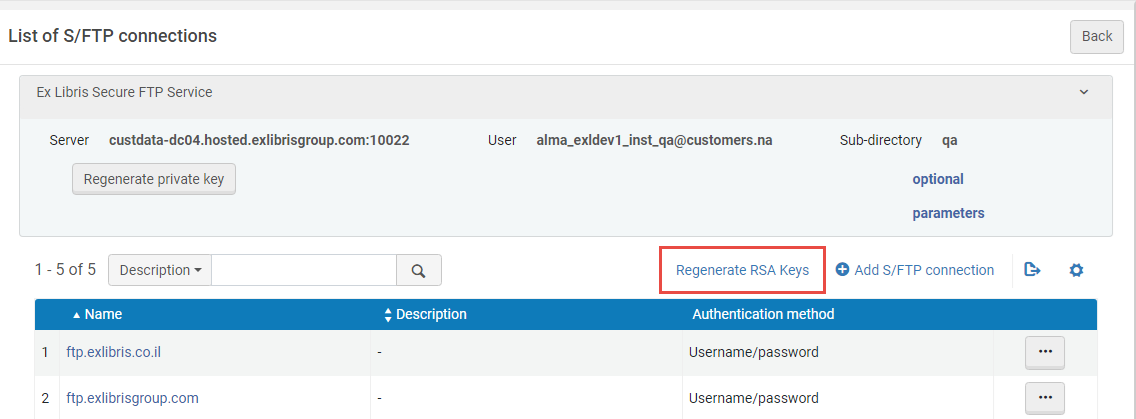
Durch Auswahl der Schaltfläche Privaten Schlüssel erstellen wird der private Schlüssel für den sicheren FTP-Service von Ex Libris sofort neu generiert. Dies macht den zuvor erzeugten privaten Schlüssel ungültig und wirkt sich sowohl auf die Alma-Produktion als auch auf die Alma-Sandbox aus.
Konfiguration zulässigerE-Mails
- Allgemeiner Systemadministrator
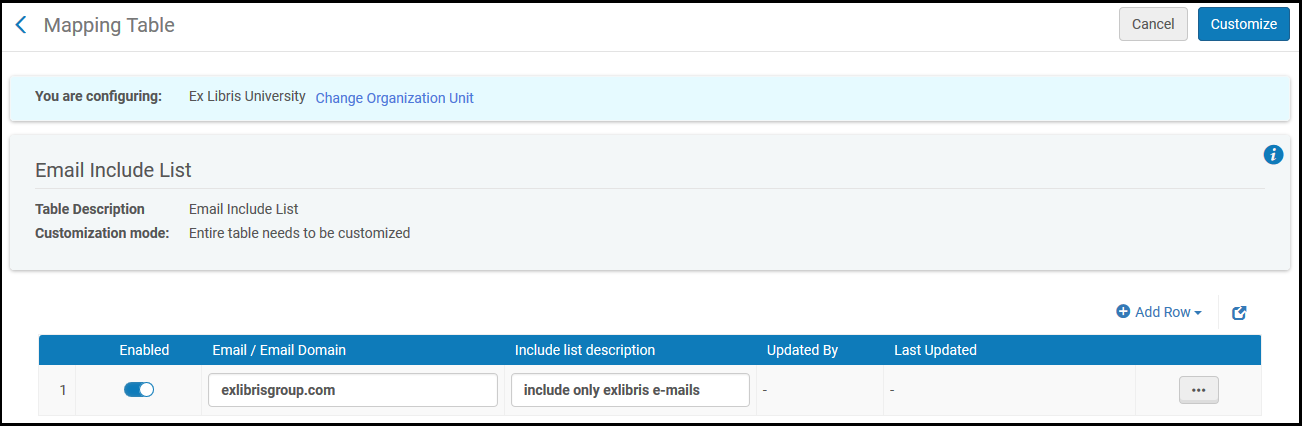
(Konfigurationsmenü> Netzwerkzone > Allgemein > Externe Systeme > Zulässige E-Mails). Weitere Informationen zum Dashboard für die zentrale Konfiguration finden Sie unter Dashboard für die zentrale Konsortien-Konfiguration.
Konfiguration zulässiger S/FTP-Verbindungen während des Testens
- Allgemeiner Systemadministrator
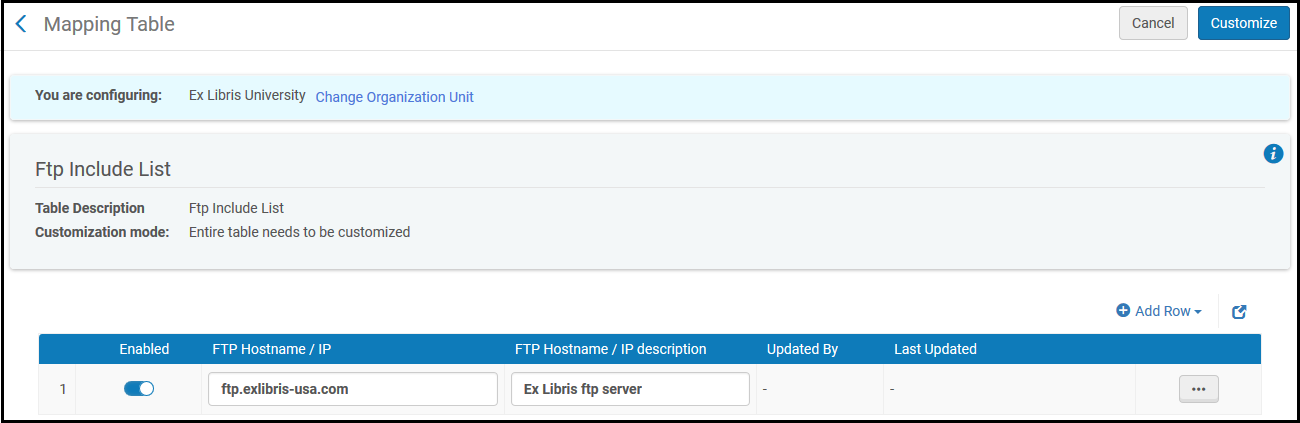
(Konfigurationsmenü> Netzwerkzone > Allgemein > Externe Systeme > Zulässige S/FTP-Verbindungen). Weitere Informationen zum Dashboard für die zentrale Konfiguration finden Sie unter Dashboard für die zentrale Konsortien-Konfiguration.

